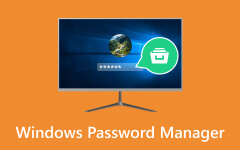Elfelejtette a rendszergazda jelszavát? Szerezze meg a legjobb megoldásokat itt!
A számítógépes adminisztráció során gyakran elengedhetetlen a rendszergazdai jelszóhoz való hozzáférés, ez alól a Windows 10 sem kivétel. Még akkor is, ha elfelejtette rendszergazdai jelszavát, vagy törvényes célból rendszergazdai hozzáférésre van szüksége, a Windows 10 rendszergazdai jelszavának megtalálása kulcsfontosságú erőfeszítéssé válhat. Ebben az átfogó útmutatóban megfejtettük a rendszergazdai jelszó megtalálásának titkait Windows 10 rendszeren. Különféle – hivatalos és alternatív – módszereket fogunk megvizsgálni, amelyek felhasználhatók a rendszergazdai jelszó helyreállítására vagy visszaállítására. Legyen szó informatikai szakemberről, érintett rendszertulajdonosról vagy olyan magánszemélyről, aki szeretné visszaszerezni az irányítást a számítógépe felett, ez az útmutató biztosítja a szükséges ismereteket. Ezenkívül a Windows 10 jelszó-helyreállítási bonyolultságában való eligazodáshoz szükséges eszközöket is tartalmazza. Fedezzük fel hogyan lehet megtalálni a rendszergazdai jelszót a Windows 10 rendszerben!
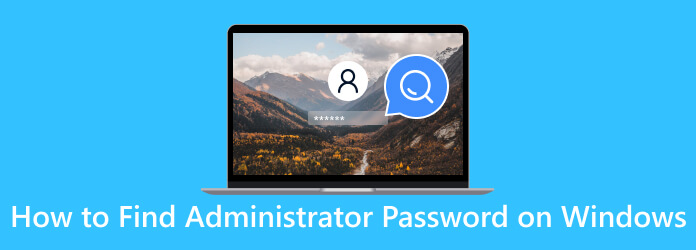
1. rész. Keresse meg a Windows rendszergazdai jelszót – alapértelmezett mód
Rendszergazdai jelszó keresése a segítségével Parancssor hasznos lehet, ha rendszergazdai fiókhoz van szüksége Windows számítógépen. Amellett, hogy láthatja a rendszergazda adatait, ezt a megoldást is használhatja módosítsa a felhasználói fiók nevét a Windows 10 rendszerben. Felhívjuk figyelmét, hogy ez a módszer csak törvényes célokra szolgál, például a rendszerhez való hozzáférés visszaszerzésére, és nem használható illetéktelen tevékenységekre. Íme egy lépésenkénti útmutató a Windows 10 rendszergazdai jelszó megkereséséhez a parancssor használatával:
1 lépésKeresés Parancssor az Ön ablakán Rajt menüt, és kattintson rá jobb gombbal. Ezután válassza ki Futtatás rendszergazdaként. Ez azért fontos, hogy biztosítsa a szükséges jogosultságokat.
2 lépésA CMD ablakba írja be a parancsot net felhasználó (felhasználónév) és nyomja meg az belép. Utána cserélje ki (felhasználónév) annak a rendszergazdai fióknak a nevével, amelynek jelszavát vissza szeretné állítani.
3 lépésA rendszer felkéri, hogy adjon meg egy új jelszót a fiókhoz. Ha végzett, erősítse meg az új jelszót az újbóli beírásával.
4 lépésAmint megjelenik egy megerősítés, hogy a parancs sikeresen végrehajtásra került, a rendszer beállítja az új jelszót a rendszergazdai fiókhoz. Az új jelszóval jelentkezzen be a rendszergazdai fiókba.
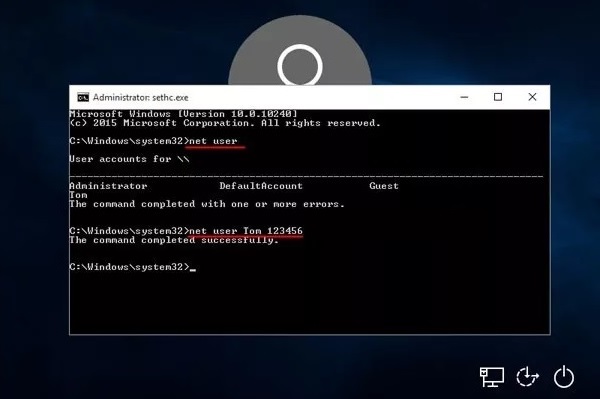
2. rész. A rendszergazdai jelszó megkeresésének javasolt módja
Ha nehéz megtalálni a rendszergazdai jelszót egy Windows rendszeren, Tipard Windows Password Reset a hagyományos Command Prompt módszer legjobb megoldásaként jelenik meg. Ez a hatékony szoftver leegyszerűsíti a jelszó-visszaállítási folyamatot, és minden technikai szintű felhasználó számára elérhetővé teszi. A parancssortól eltérően a Tipard intuitív grafikus felületet kínál, amely nem igényel haladó parancssori ismereteket. Lehetővé teszi a felhasználók számára, hogy összetett parancsok nélkül állítsák vissza a rendszergazda jelszavát. A Tipard Windows Jelszó-visszaállítás használatakor további információkat találhat.
Főbb jellemzők
- • A Tipardot az különbözteti meg egymástól, hogy nemcsak a helyi jelszavakat, hanem a Microsoft-fiók jelszavait is visszaállíthatja, így biztosítva a teljes lefedettséget.
- • Gyors, problémamentes megközelítést biztosít, értékes időt takarítva meg a kézi módszerekkel összehasonlítva.
- • Fejlett funkcióival és felhasználóbarát rendszerével a Tipard Windows Password Reset hatékonyabb és eredményesebb módot kínál a rendszergazdai hozzáférés visszaszerzésére.
- • Lehetővé teszi a jelszó-visszaállító lemez konfigurálását a rendszerindító lemezen, beleértve a flash meghajtót és a DVD/CD-t is.
1 lépésTelepítse a Tipard Windows Password Reset alkalmazást
Ha nem emlékszik a Windows 10 rendszergazdai jelszóra, telepítheti a szoftvert egy nyitott számítógépre a ingyenes letöltés gombot lent. A sikeres telepítéshez kövesse a párbeszédablak összes részletét. A telepítés után indítsa el a szoftvert.
2 lépésHozd létre és írd be a rendszerindító adathordozót
Ezután szerezzen be egy szabad indítható adathordozót (CD, DVD vagy USB-meghajtó), és csatlakoztassa a számítógéphez. Ezután válassza ki a megfelelő lemezt az eszköz főmenüjéből, és írja be. Ha kész, nyomja meg OK a szoftverből való kilépéshez és a lemez eltávolításához.
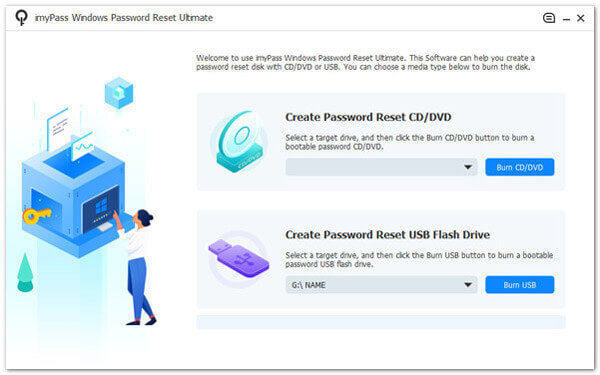
3 lépésNyissa meg a rendszerindító menüt
Ezután lépjen arra a számítógépre, amelyen vissza szeretné állítani a rendszergazdai jelszót, és kapcsolja össze az égetett jelszó-visszaállító lemezt, amelyet létrehozott. Ezután jelölje ki a behelyezett meghajtót, és nyomja meg a gombot belép a billentyűzeten a megerősítéshez. Ha kész, válassza ki Mentés és kilépés.
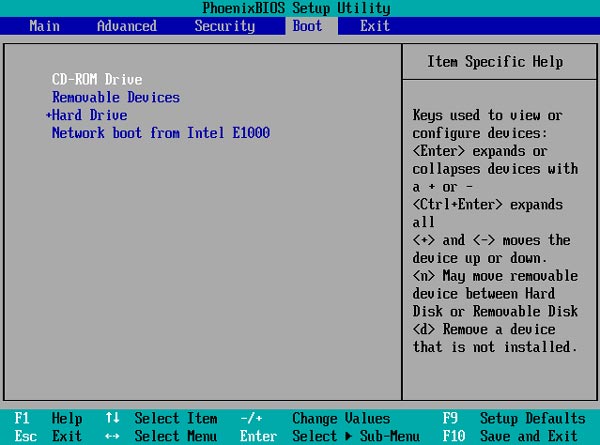
4 lépésIndítsa újra a számítógépet, és állítsa vissza a jelszót
A számítógép automatikusan újraindul. Ezután megjelenik az eszköz visszaállítási felülete. Válassza ki a Windows operációs rendszert és a kívánt fiókot a folyamathoz. Végül kattintson a Jelszó visszaállítása és a Igen gombokat a rendszergazdai jelszó visszaállításához.
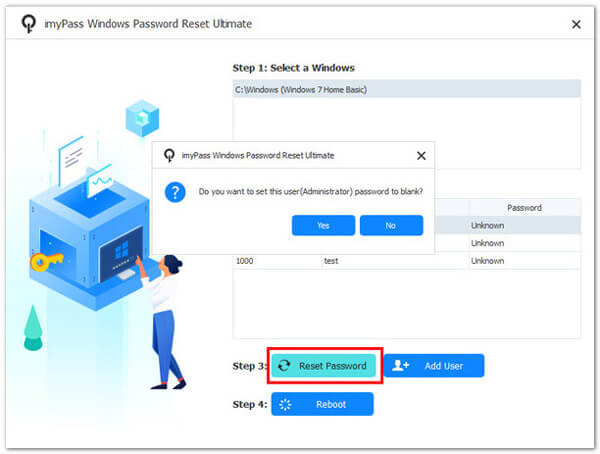
5 lépésEllenőrizze és keresse meg a rendszergazdai jelszót
Most, hogy minden lépés befejeződött, indítsa újra a számítógépet. Ezt követően hozzon létre egy új rendszergazdai fiókot, tetszés szerint, a jelszó eléréséhez és megtalálásához. Ennek a fantasztikus szoftvernek köszönhetően nem kell aggódnia amiatt, hogy mi lesz, ha elfelejtettem a Windows 10 rendszergazdai jelszavát. Ezen kívül lehet tanulni hogyan jelentkezhet be rendszergazdaként a Windows 7 rendszerben hogy bővítse ismereteit a jelszavakkal kapcsolatos kérdésekről.
3. rész. GYIK a Windows rendszergazdai jelszó kereséséről
Megtalálható a rendszergazdai jelszó a Windows 10 rendszerben brute force módszerekkel?
Bár elméletileg lehetséges a nyers erő technikák alkalmazása, ez időigényes, és gyanús tevékenységként észlelhető. Ezenkívül számlazároláshoz vagy akár jogi következményekhez is vezethet, így nem praktikus és kockázatos megközelítés.
Megtalálhatom a rendszergazdai jelszót harmadik féltől származó szoftverek használata nélkül?
Igen, visszaszerezheti a hozzáférést harmadik féltől származó eszközök nélkül. A Windows olyan beépített funkciókat kínál, mint a biztonsági kérdések vagy jelszótippek. Ha ezek nem állnak rendelkezésre, vagy nem működnek, előfordulhat, hogy jelszó-visszaállító lemezt kell használnia, vagy kérjen segítséget a rendszergazdától.
Vannak jogi korlátozások a rendszergazdai jelszó megkeresésére vagy visszaállítására a Windows 10 rendszerben?
Általánosságban elmondható, hogy legális az elfelejtett jelszó visszaállítása vagy visszaállítása egy olyan rendszeren, amely a tulajdonában van, vagy amelyhez kifejezett hozzáférési engedéllyel rendelkezik. Azonban a jogosulatlan próbálkozások egy másik személy jelszavának visszaállítására illegálisak lehetnek.
Milyen kockázatokkal jár a rendszergazdai jelszó megtalálása vagy visszaállítása Windows 10 rendszerben?
A kockázatok közé tartozik az adatvesztés és a rendszer instabilitása. Fontos, hogy kövesse a bevált gyakorlatokat és megbízható módszereket használjon a nem kívánt következmények elkerülése érdekében.
Mi a teendő, ha nem találom a rendszergazdai jelszót, vagy nem állítom vissza a Windows 10 rendszerben?
Ha az összes lehetőséget kimerítette, és nem tud hozzáférni a rendszergazdai fiókhoz, javasoljuk, hogy kérjen segítséget egy technikustól vagy a szervezet informatikai támogatásától. Útmutatást és segítséget nyújthatnak a rendszerirányítás visszaszerzésében, miközben megőrzik adatait és beállításait.
Következtetés
A Windows 10 rendszergazdai jelszavak rejtélyeinek feltárása érdekében a cikk a rendszer feletti irányítás visszaszerzésének módszereit vizsgálja. Megvilágítja az alapértelmezett megközelítést a Parancssor segítségével a jelszó visszaállításához, ami egy ismerős, de gyakran megfoghatatlan útvonal. Ezenkívül a cikk bemutatja a Tipard Windows Password Reset szolgáltatást, mint megbízható és hatékony megoldást. Ez a szoftver feljogosítja a rendszergazdai jelszó alaphelyzetbe állítására, ami egy robusztus alternatíva a Command Prompt módszerrel szemben. Ezeknek a technikáknak a megismerésével a cikk olyan ismeretekkel ruházza fel az olvasókat, amelyek segítségével eligazodhatnak a Windows 10 rendszergazdai jelszavak lekérésének bonyolult területén. Még ha te elfelejtett rendszergazdai jelszó, biztosíthatja a hozzáférést és az ellenőrzést a rendszerei felett.